Adăugați sau eliminați butoanele widget din bara de jocuri Xbox în Windows 10
Cum să adăugați sau să eliminați butoanele widget din bara de jocuri Xbox în Windows 10
Windows 10 vine cu un Funcția Xbox Game Bar, care făcea parte din aplicația Xbox. Incepand cu Actualizarea creatorilor versiunea 1703, este integrat direct în sistemul de operare ca o componentă separată care nu poate fi dezinstalat ușor deci este acolo chiar dacă eliminați aplicația Xbox. Afișează un set de butoane suprapuse „Preferate” pe care le puteți personaliza.
Publicitate
Bara de jocuri a făcut parte din aplicația Xbox încorporată în Windows 10. Începând cu Windows 10 build 15019, este un opțiune autonomă în Setări. Oferă un special interfata grafica cu utilizatorul care poate fi folosit pentru a înregistra conținutul ecranului, a captura jocul și a-l salva ca videoclip, a face capturi de ecran și așa mai departe. Videoclipurile capturate sunt salvate ca fișier .mp4, iar capturile de ecran sunt salvate ca fișier .png
în dosarC:\Utilizatori\numele dvs. de utilizator\Videoclipuri\Capturi. Cea mai recentă versiune a Game Bar se bazează pe platforma universal Windows (UWP).În versiunile recente de Windows 10, bara de joc actualizată se numește acum Xbox Game Bar. Schimbarea numelui este destinat să arate integrarea strânsă a caracteristicii cu serviciul de jocuri Microsoft XBox Live.

Widgeturi (suprapuneri)
Puteți personaliza bara de jocuri Xbox pentru a trece fără probleme între jocul dvs. și activitățile de joc preferate. Pentru confortul dvs., acesta afișează un număr de butoane widget. Widgeturile sunt cunoscute anterior ca suprapuneri.
- Audio – permite ajustarea nivelurilor de sunet ale jocului, chatului și aplicațiilor de fundal.
- Captură – Înregistrați un clip sau faceți o captură de ecran a jocului sau a aplicației dvs.
- Galerie – Deschide clipuri de joc și capturi de ecran înregistrate.
- Caut grup – Poate fi folosit pentru a găsi jucători pentru jocurile tale multiplayer preferate.
- Performanță (Beta) – Permite urmărirea jocului dvs FPS și alte statistici în timp real.
- Spotify – Permite gestionarea și redarea melodiilor tale Spotify.
- Realizări Xbox – Afișează progresul jocului și realizările deblocate.
- Chat Xbox – Acces la conversații vocale sau text.
Pentru a adăuga sau elimina butoane widget din bara de jocuri Xbox în Windows 10,
- Deschide Bara de jocuri Xbox.
- Faceți clic pe butonul Meniu widget din panoul principal (panoul Acasă).

- Faceți clic pe butonul Favorite (start) din lista de widget-uri disponibile pentru a activa o anumită suprapunere.
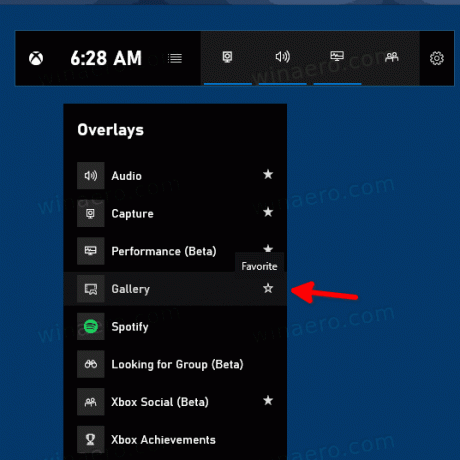
- Când un buton widget este activat, pictograma acestuia apare ca o stea solidă. În caz contrar, este afișat ca o stea conturată.
- Dacă un widget este deschis în prezent, acesta va rămâne vizibil în panoul Acasă până când îl închideți. Pictograma acesteia va apărea subliniată.
Asta e
Articole de interes
- Schimbați comenzile rapide de la tastatură din bara jocului în Windows 10
- Cum să setați tema barei de joc luminoase sau întunecate în Windows 10
- Cum să dezactivați Sfaturile pentru bara de jocuri în Windows 10
- Dezactivează Bara de jocuri și DVR-ul jocului în Windows 10
- Cum să schimbați folderul de captură DVR de joc în Windows 10
- Activați sau dezactivați notificările modului de joc în Windows 10
- Cum să activați modul joc în Windows 10
